上一篇
办公必备📄行间距—深度解析Word、Excel行间距设置方法与规范流程
- 问答
- 2025-08-01 08:40:26
- 5
本文目录导读:
📢【2025年8月办公新动向】微软官方最新披露!Word文档网格优化功能已全面上线,专治公式输入导致的“行距爆炸”难题;Excel行高自适应算法升级,长文本换行显示更优雅~打工人速来get这份行间距设置秘籍,让你的报告、表格从此告别“拥挤恐惧症”!🎉
📄 Word行间距设置:从入门到精分的全攻略
基础操作三板斧
-
Ctrl+A全选大法:按住这个万能组合键,文档瞬间披上“选中结界”,点击【开始】-【段落】小箭头,就能召唤出行距设置面板啦!单倍/1.5倍/2倍行距任君挑选,或者直接输入20磅这样的精确值,强迫症患者狂喜!
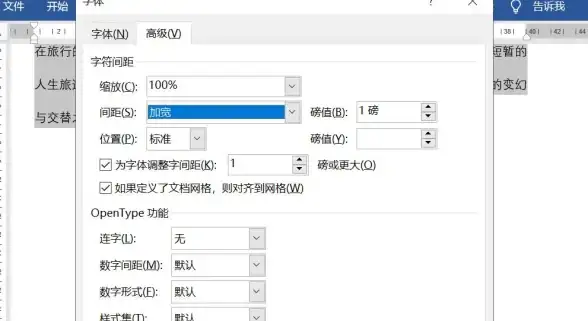
-
段落间距魔法:想让段落之间呼吸感更强?在【段落】面板找到“段前”“段后”设置,比如设置段后10磅,立马拥有“段落间隔空气感”,再也不用疯狂敲回车啦!
-
网格取消术:遇到公式/图片把行距撑到外太空?点击【文件】-【页面设置】-【文档网格】,勾上“无网格”选项,再微调公式大小,瞬间还你整洁版面!
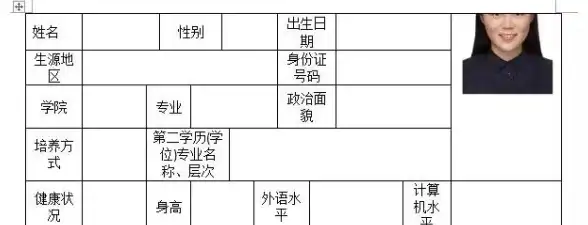
特殊场景急救包
-
公文排版必看:2025最新公文标准要求行距固定值29磅!在【段落】-【行距】选“固定值”并输入29,配合页边距设置(上3.7cm/下3.5cm/左2.8cm/右2.6cm),轻松通过办公室格式审查!
-
表格文字救星:在表格里打字总挤成一团?选中单元格右键【表格属性】-【单元格】-【选项】,把“与整张表格相同”的勾去掉,再设置单元格边距,文字立马舒展开!
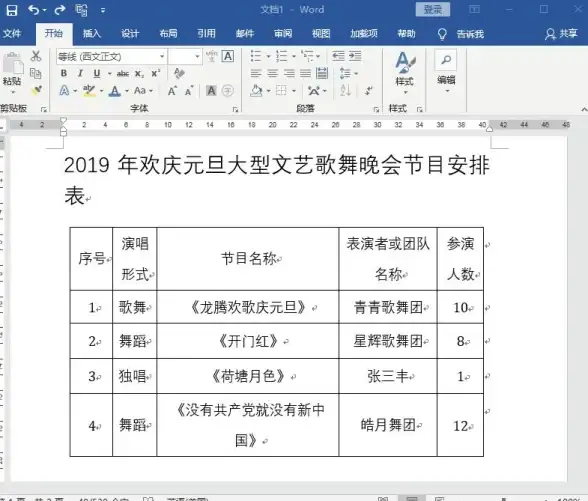
📊 Excel行间距设置:让数据会呼吸
行高调整三重奏
- 手动精确模式:右键行号选【行高】,输入数值(如20),适合强迫症患者;
- 自动适应黑科技:选中区域后点击【开始】-【格式】-【自动调整行高】,Excel会像智能管家一样根据内容自动撑开行高;
- 快捷键狂飙:选中行后按Alt+H+O+R,行高调整快过老板催进度!
单元格内文字魔法
- 垂直对齐术:在【设置单元格格式】-【对齐】里选“两端对齐”,再调行高,文字瞬间拥有“隐形间隔线”;
- 拼音字段大法:点击【开始】-【显示拼音字段】,再通过【拼音设置】调整字号,轻松实现“文字间距自由”!
高效技巧锦囊
- 格式刷连点:设置好一行后,双击格式刷,其他行连续点击即可复制行高;
- 合并单元格陷阱:虽然合并单元格能制造“视觉行距”,但会破坏数据结构,建议慎用!
💡 规范流程避坑指南
- Word四步走:全选文档→检查段落间距→处理特殊格式→对照标准微调;
- Excel三板斧:先调行高→再优化单元格格式→最后检查打印预览;
- 终极奥义:设置完成后按Ctrl+S保存为模板,下次直接套用,效率翻倍!
🎯 掌握这些技巧,无论是写论文、做报表还是应付领导临时需求,都能让你的文档像德芙一样丝滑!快去试试这些2025年最新升级的隐藏功能吧~有任何疑问欢迎评论区call我,秒回那种!💬
本文由 业务大全 于2025-08-01发表在【云服务器提供商】,文中图片由(业务大全)上传,本平台仅提供信息存储服务;作者观点、意见不代表本站立场,如有侵权,请联系我们删除;若有图片侵权,请您准备原始证明材料和公证书后联系我方删除!
本文链接:https://vps.7tqx.com/wenda/503352.html



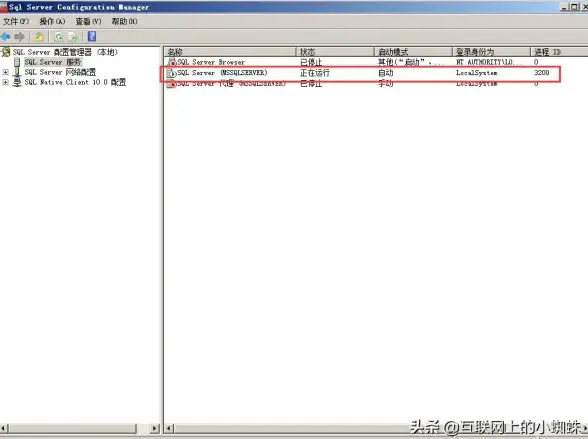





发表评论